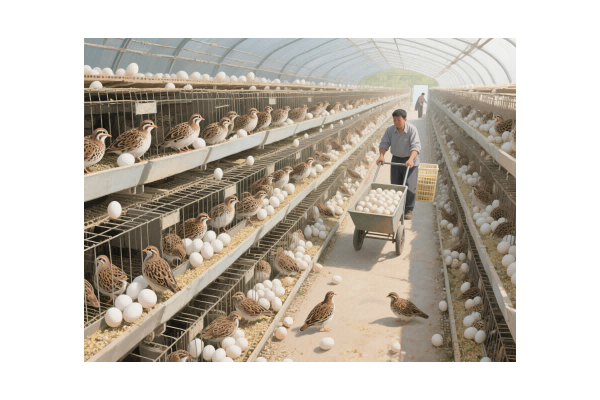Linux修改远程端口号的方法步骤及关键要点全解析

在 Linux 系统中,修改远程端口号是一项常见的操作,它对于网络服务的安全性和可用性都有着重要的影响。本文将详细介绍在 Linux 系统中如何修改远程端口号,包括基本的操作步骤、相关的配置文件以及一些注意事项。
我们需要明确修改远程端口号的目的。通常情况下,默认的远程端口号(如 22 用于 SSH 服务)可能会面临安全风险,因为这些端口号是众所周知的,容易受到黑客的攻击。通过修改远程端口号,我们可以增加系统的安全性,降低被攻击的可能性。
接下来,我们来看具体的操作步骤。以 SSH 服务为例,以下是修改 SSH 远程端口号的一般步骤:
1. 编辑 SSH 配置文件:在 Linux 系统中,SSH 服务的配置文件通常位于 /etc/ssh/sshd_config 。使用文本编辑器(如 vi 或 nano )打开该文件:
“`
sudo vi /etc/ssh/sshd_config
“`
2. 查找并修改端口号相关的配置项:在配置文件中,找到 Port 配置项,并将其值修改为你想要设置的新端口号。例如,如果你想将 SSH 端口号修改为 2222 ,则将 Port 22 改为 Port 2222 。
“`
Port 2222
“`
3. 保存并关闭配置文件:在编辑完配置文件后,保存并关闭它。在 vi 编辑器中,按下 Esc 键,然后输入 :wq 并回车保存修改。在 nano 编辑器中,按下 Ctrl + X ,然后输入 Y 并回车保存修改。
4. 重启 SSH 服务:修改配置文件后,需要重启 SSH 服务使修改生效。使用以下命令重启 SSH 服务:
“`
sudo systemctl restart sshd
“`
5. 验证端口号修改是否成功:可以使用以下命令检查 SSH 服务是否正在监听新的端口号:
“`
sudo netstat -tuln | grep ssh
“`
如果看到输出中包含新的端口号,则说明端口号修改成功。
除了 SSH 服务,其他网络服务也可能需要修改远程端口号。具体的操作步骤可能会因服务的不同而有所差异,但大致的思路是相同的。你需要找到相应服务的配置文件,修改端口号相关的配置项,并重启服务。
在修改远程端口号时,需要注意以下几点:
1. 确保新的端口号没有被其他服务占用:在选择新的端口号时,要确保该端口号没有被其他服务占用,否则可能会导致服务冲突。你可以使用 netstat 命令检查端口号的使用情况。
2. 配置防火墙规则:如果你的系统使用了防火墙,需要相应地配置防火墙规则,允许新的端口号通过。具体的配置方法取决于你使用的防火墙软件。
3. 通知相关人员:如果其他用户需要通过远程连接访问你的系统,需要通知他们新的端口号,以便他们能够正确地连接。
修改 Linux 系统的远程端口号是一项相对简单的操作,但需要谨慎进行。在修改端口号之前,要充分了解相关的知识和操作步骤,并注意安全和兼容性问题。通过合理地修改远程端口号,你可以提高系统的安全性,保护你的数据和服务。